
Se você tem um computador, é muito provável que em algum momento você tenha se perguntado como pode ativar ou desativar o microfone no Windows 10.
Na verdade, essa pergunta é bastante comum. Muitas vezes, ao conectar um novo dispositivo de áudio, podemos descobrir que esta função está desabilitada.
Por exemplo, no Discord, é muito comum que ele não reconheça o microfone quando ele estiver totalmente desativado. Sem esse recurso, você não poderá fazer chamadas de vídeo ou reuniões com Zoom.
Ou, ao contrário, precisamos que o microfone não esteja ativado para podermos fazer alterações e até mesmo usar nossos fones de ouvido com o microfone incluso sem medo, sem que este atrapalhe.
É possível, também, que você queira desative o seu microfone para evitar que o malware grave sem sua autorização por meio deste dispositivo.
Seja qual for o motivo pelo qual você deseja modificar a configuração deste instrumento, aqui trazemos um guia rápido e passo a passo sobre como fazê-lo.
Esclarecemos que existem duas formas de configurar o uso do seu microfone, por isso mostramos as duas para que você escolha a que melhor se adapta às suas necessidades.
Desative ou ative o som do microfone para todos os aplicativos
No caso de ativação ou desativação do microfone em computadores com sistema operacional Windows 10, isso é feito a partir do painel de configurações do menu.
A primeira coisa a fazer é direcionar o cursor para o ícone de inicialização (aquele que tem as características de quatro janelas do Windows), que você encontra no canto inferior esquerdo da tela.
Após clicar em iniciar o menu do Windows 10 será exibido, aqui vamos selecione a opção “Configuração”.
Abrir-se-á o separador que escolhemos, das várias alternativas que nos apresentam, escolheremos o botão “Privacidade”, aquele que tem como símbolo um cadeado.
Assim, esta ação nos levará a outro menu em forma de barra localizada à esquerda. Nele, escolheremos o item número quatro: “Microfone”, já que é o que queremos modificar.
Finalmente chegamos ao ponto em que podemos escolher se queremos ativar ou desativar o microfone no Windows 10.
Então, teremos a opção “Permitir que os aplicativos usem o microfone”, que é ativado ou desativado com um botão deslizante.
É importante colocar atenção esta escolha afeta todos os aplicativos. Se o microfone estiver ativo neste modo, todos os seus aplicativos poderão usá-lo e vice-versa quando ele for desativado.
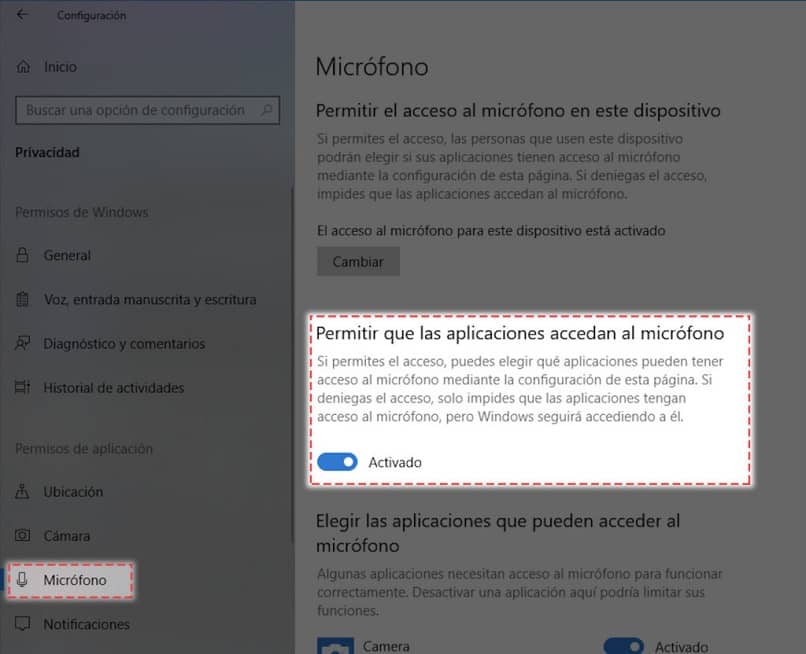
Desative ou ative o som do microfone para aplicativos específicos
Agora, se o que precisamos é que determinados aplicativos tenham ou não acesso ao microfone, o sistema nos dá a opção de modificá-lo individualmente.
O procedimento é basicamente o mesmo que fazemos para ativar e desativar o microfone para todos os aplicativos. Ou seja, seguiremos as seguintes etapas:
Devemos ir da mesma forma ao menu principal do Windows 10 e selecionar “Contexto”.
Direcione nossa pesquisa para a janela “Privacidade” e, dentro dela, vá para a guia “Microfone” para configurá-la.
Neste ponto, veremos em nossa tela o botão deslizante “Permitir que os aplicativos usem o microfone”. Deve estar ativo, ou seja, dar autorização ao sistema para que todos os aplicativos possam utilizar o microfone.
Por fim, encontraremos na parte inferior da janela uma lista que permite “Escolher os aplicativos que podem usar o seu microfone”.
Nele estarão todos os aplicativos e cada um deles terá um botão deslizante no lado direito para ativar ou desativar o uso do microfone.
Nesta modalidade destacamos que você deve configurar manualmente a permissão para usar para cada aplicativo.
Com essas novas informações, você pode ativar ou desativar o microfone no Windows 10 sem qualquer inconveniente.
Convido-o a visitar o nosso site e ver todo o tipo de conteúdos do seu interesse, certamente encontrará a solução para mais do que um dos seus problemas.